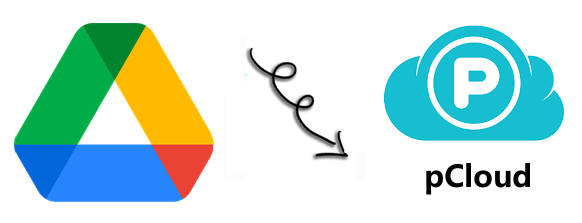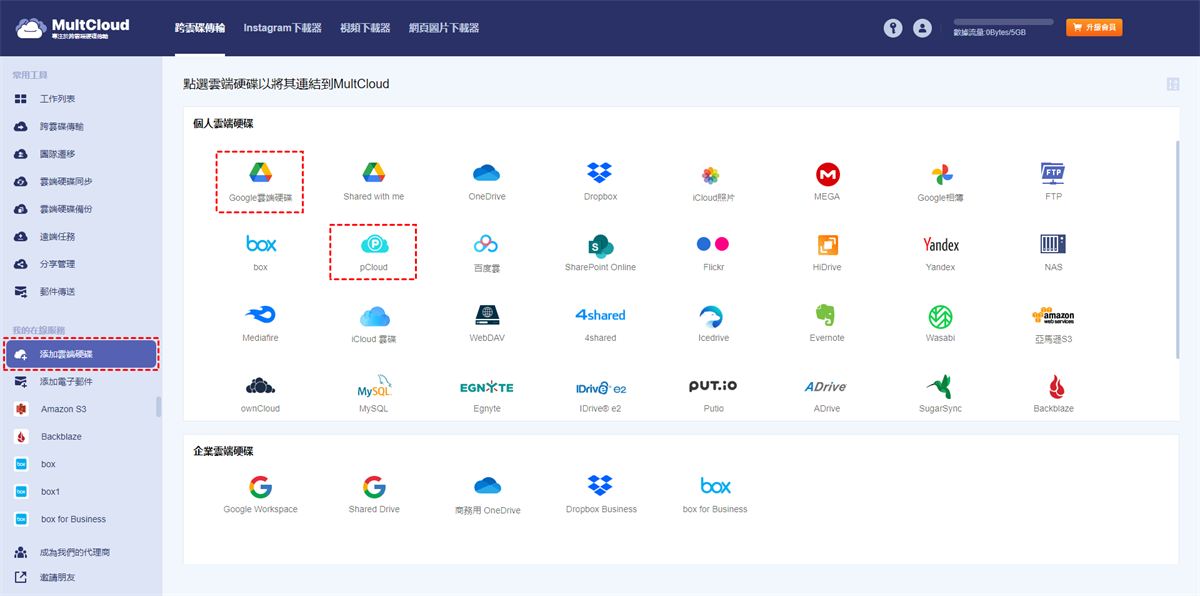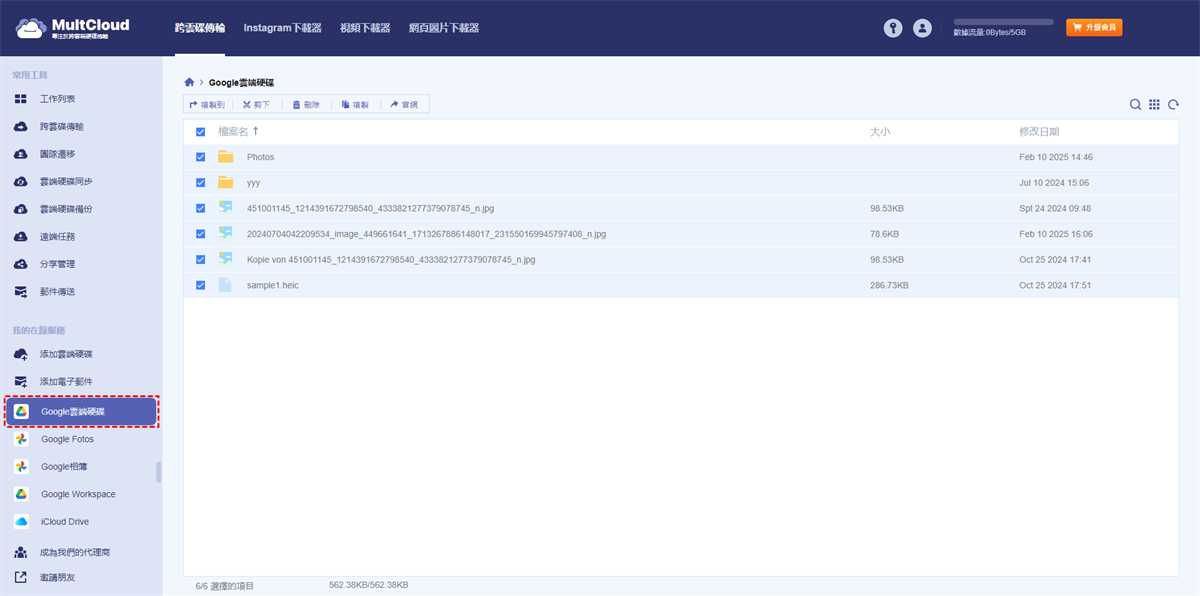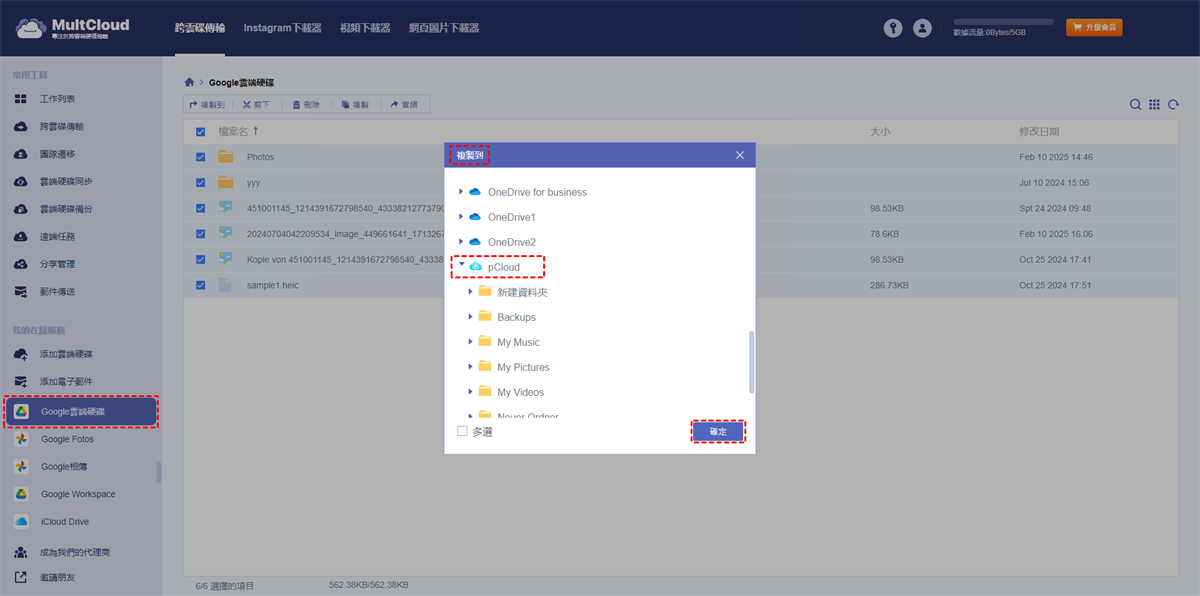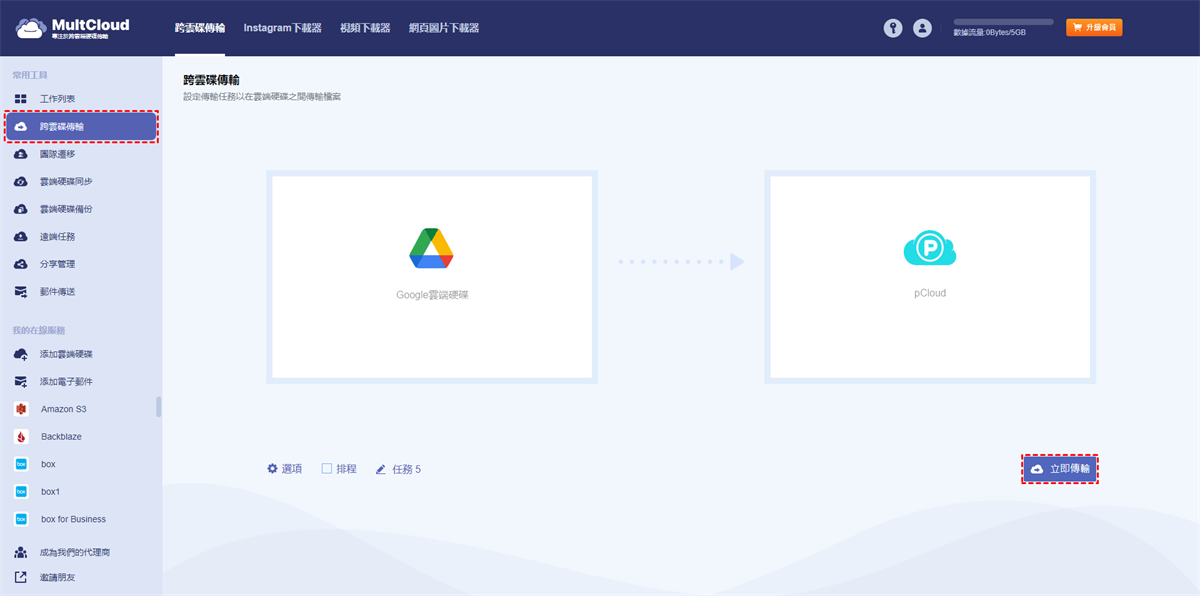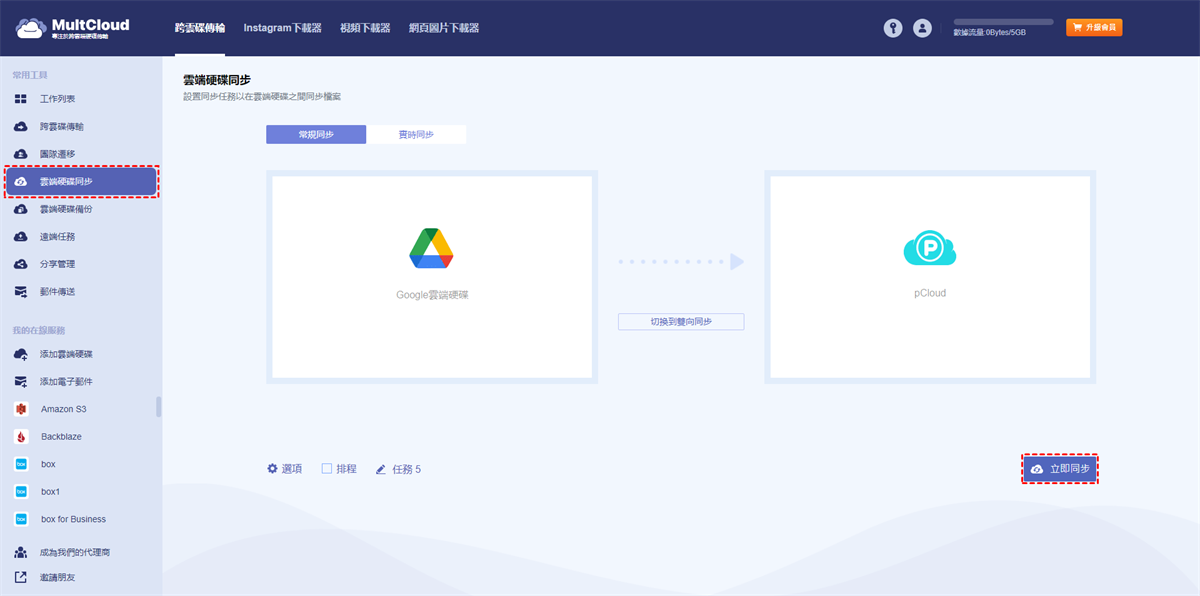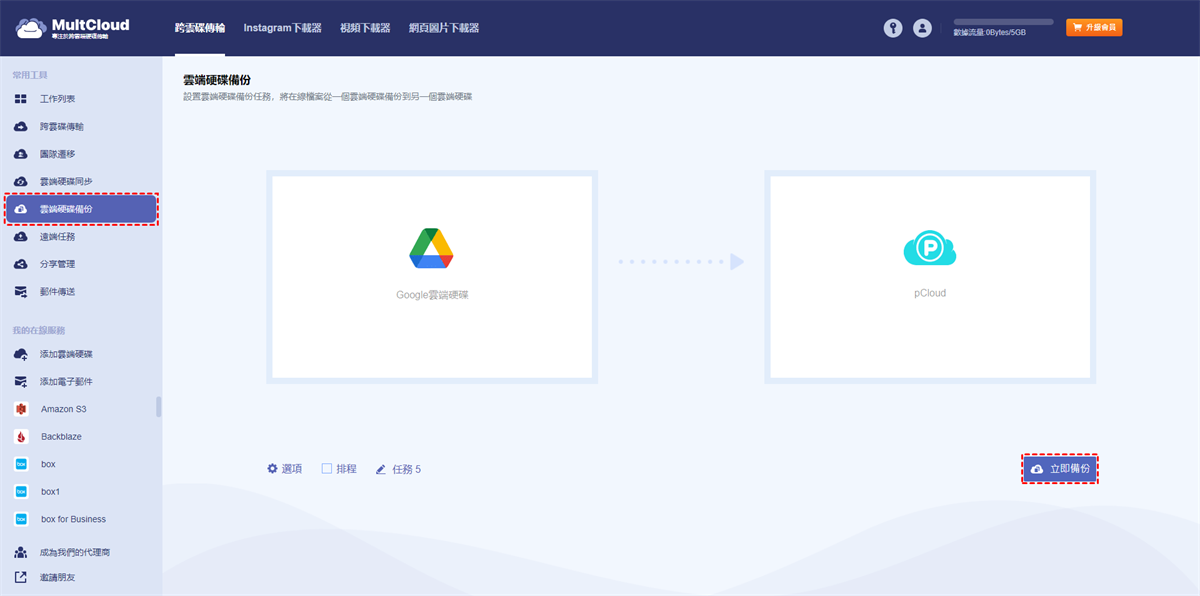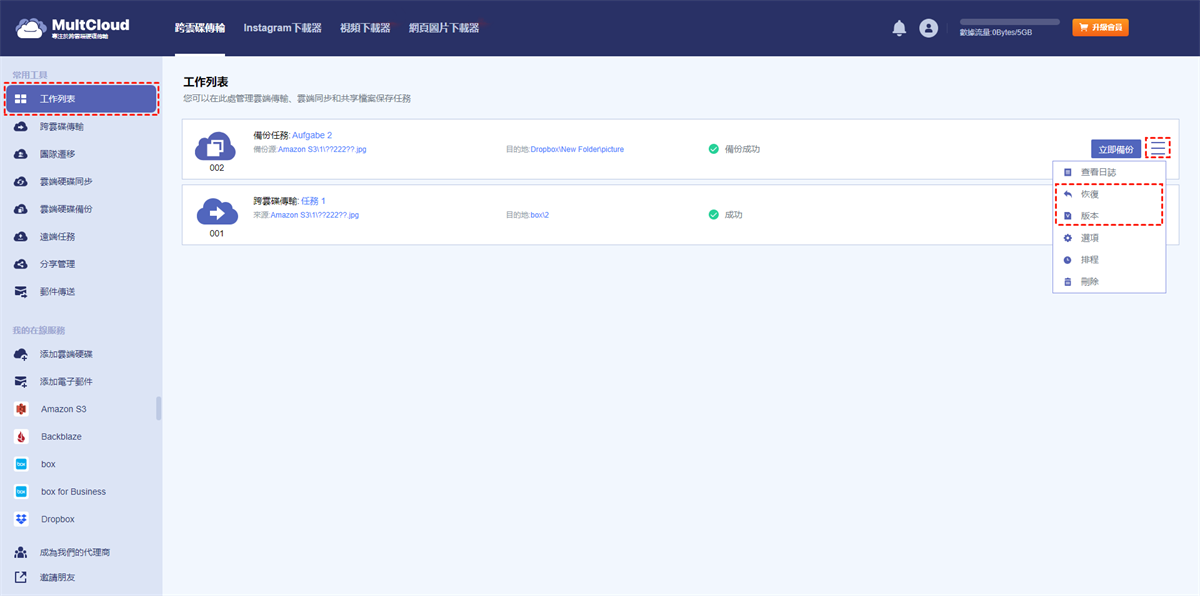快速搜索:
為什麼要將Google雲端硬碟轉移到pCloud?
Google雲端硬碟致力於雲端內容協作,並與世界上所有主要開發者提供的服務和軟件進行集成。有了Google雲端硬碟,消費者和企業可以實時協作文檔,包括Google Workspace文檔和Microsoft Office文檔。此外,很多用戶喜歡它與Gmail以及以前的Google相簿的即時集成性,所以很多用戶將他們的數據放在Google雲端硬碟中以便立即訪問。
pCloud是一個安全的雲存儲服務,提供用戶文件共享和雲存儲服務。pCloud提供的文件共享服務可以幫助用戶與其他用戶共享文件。值得注意的是,pCloud更多地用於數據備份,例如,個人和企業可以將重要數據備份到pCloud,以防止數據丟失或損壞。
Google雲端硬碟和pCloud之間的區別如下:
| Google雲端硬碟 | pCloud | |
|---|---|---|
| 免費儲存空間 | 15GB | 10GB |
| 儲存空間上限 | 有限制 | 有限制 |
| 核心服務 | 檔案託管和雲端儲存服務。 | 檔案分享、雲端儲存和備份服務。 |
| 最大儲存容量 | 30TB | 2TB |
| 檔案版本控制 | 支援 | 支援 |
| 資料安全性 | 不提供軍用級和安全的加密。 | 提供軍用級和安全的加密。 |
| 最大檔案大小 | 5TB | 無限制 |
| 環境限制使用 | Google雲端硬碟無法在Linux平台或環境上使用或執行。 | 可以在Linux平台或環境上運行pCloud。 |
| 協作 | 可使用Google雲端硬碟環境共同編輯文件。 | 無法使用pCloud環境共同編輯文件。 |
無論是pCloud還是Google雲端硬碟都是優秀的在線儲存解決方案,但它們針對不同需求的用戶。對於需要數據備份的用戶來說,pCloud是一個很好的選擇。
- pCloud提供專業的備份服務。由於pCloud的核心服務是數據備份,pCloud可以為用戶提供專業的數據備份服務。
- pCloud提供更好的安全性。pCloud使用TLS協議來保護數據傳輸到服務器,並且具有雙因素驗證功能。此外,您的文件使用AES 256位加密進行加密。
從Google雲端硬碟轉移到pCloud的四種簡單方法
那麼,如何將Google雲端硬碟的檔案轉移到pCloud?您可以使用專業的雲端檔案遷移工具---MultCloud來完成。MultCloud是一個免費的在線雲端檔案管理服務。您不僅可以同時管理多個雲端帳號,還可以在不同雲端儲存間傳輸檔案。
在MultCloud中,將Google雲端硬碟檔案遷移到pCloud有以下4種方式。無論您打算使用哪種方式,您必須提前完成以下步驟:
步驟1:創建一個帳戶,使用電子郵件,或者您可以使用Facebook/Google/Apple帳戶直接進行授權登錄。
步驟2:通過「添加雲端硬碟」按鈕將您的Google雲端硬碟和pCloud添加到MultCloud。
當您準備好後,您可以從下面提供的方法中選擇您最感興趣的方法。
解決方案1. 通過「複製到」將Google Drive複制到pCloud
- 便捷:僅需幾個點擊即可進行遷移。
- 高效:無需頻繁切換帳戶。
您需要先選擇來源Google雲端硬碟,然後在檔案列表中選擇目標檔案,右鍵點擊,最後選擇「複製到」。
之後,您需要在彈出窗口中選擇pCloud或其中的一個資料夾,然後點擊「確定」按鈕,等待過程完成。
注意:如果您想將這些檔案複製到多個目標雲,只需在底部勾選「多選」並選擇您的目的地。
解決方案2. 通過跨云碟傳輸自動將Google雲端硬碟遷移到pCloud
- 自動化:系統可以準時運行任務。
- 快速:可以同時啟用10個傳輸線程。
如何自動將檔案從Google雲端硬碟傳輸到pCloud?您可以在「跨雲蝶傳輸」標籤中進行設定。您只需選擇要從您的Google雲端硬碟帳戶傳輸的資料夾,選擇儲存這些資料夾的目標pCloud路徑,然後點擊「立即傳輸」並等待進程完成。
註:
- 您可以在「選項」>>「電子郵件」中啟用電子郵件通知。
- 您可以在「選項」>>「過濾」中排除/包含某些檔案。
- 您可以設定計劃的雲端傳輸以自動遷移檔案。
- 您不僅可以傳輸檔案,還可以傳輸資料夾或整個Google雲端硬碟。
解決方案3. 通過「雲端硬碟同步」實時同步Google雲端硬碟和pCloud
- 實時:立即同步修改的內容。
- 訂製:多種同步方式滿足您的需求。
如果你需要保持Google雲端硬碟和pCloud中的資料實時同步,你可以將來源帳號的檔案同步到目標帳號。在「雲端硬碟同步」標籤中,只需設定來源資料夾和目的地,然後點擊「立即同步」。
註:
- 由於MultCloud支援「實時同步」、「單向同步」和「雙向同步」模式,您可以指定如何將來源Google雲端硬碟中的檔案與目標同步。如果您選擇單向同步,您可以選擇更多選項,例如「鏡像同步」、「移動同步」、「完全備份同步」等。
- 您也可以在同步任務中設定特定的時間,自動在多個雲端儲存服務之間同步檔案。
解決方案4. 通過「雲端硬碟備份」將Google雲端硬碟增量備份到pCloud
- 增量:只備份修改內容。
- 版本控制:輕鬆恢復到以前的版本。
同樣地,你也可以透過「雲端硬碟備份」將重要的Google雲端硬碟資料備份到pCloud。你只需點擊左側選單中的「雲端硬碟備份」,選擇要備份的檔案並選擇目標雲端儲存目錄,最後點擊「立即備份」。
成功建立備份任務後,您可以進入「工作列表」介面,找到備份任務,點擊任務後面的設定符號,然後選擇對應的選項進行檢視。
♦ 查看日誌:您可以檢視備份詳細資料。
♦ 恢復:您可以將檔案還原至先前版本。
♦ 版本:您可以檢視所有的備份版本。如果需要,您也可以透過此選項介面將檔案還原至所需的版本
Google雲端硬碟到pCloud的常規遷移方式(僅用於備份)
經常使用pCloud的用戶知道,pCloud提供了內建的雲端備份功能。這個功能可以幫助用戶直接從多個雲端儲存服務帳戶(如Google雲端硬碟、OneDrive、Dropbox、Dropbox Business 或Google相簿)備份資料至pCloud。
要將Google雲端硬碟備份到pCloud,您需要使用my.pCloud.com上的備份部分:
步驟1. 前往 my.pCloud.com 上的備份部分。
步驟2. 從第三方頁面中選取Google雲端硬碟作為外部平台。
步驟3. 點擊右側的開始按鈕。
您還可以將其他平台的內容備份到pCloud,包括 Dropbox、OneDrive和Facebook。您可以同時備份多個服務,並隨時停止和恢復備份進程。
註:值得注意的是,pCloud介面始終顯示Google雲端硬碟選項暫時無法使用。
結論
通過以上4個方法,您可以將Google雲端硬碟遷移到pCloud。如果您只需移動少量檔案並且不需要長期備份,可以選擇第一種方法。如果您需要定期移動大量重要檔案,則可以使用後三種方法。此外,您還可以使用pCloud的內建功能直接從Google雲端硬碟備份檔案。
使用MultCloud時,還可以使用其提供的「遠端任務」功能。在此界面中,您可以直接將URL、種子文件和磁力鏈接等文件上傳到相應的雲端中,例如直接將種子下載到Google雲端硬碟。您可以將您喜歡的電影或電子書下載到雲端,而無需使用第三方解析工具,這非常方便。此外,MultCloud Save擴展還可以直接將網頁保存為PDF或PNG到本地或雲端。
MultCloud支援的雲端硬碟
-
Google Drive
-
Google Workspace
-
OneDrive
-
OneDrive for Business
-
SharePoint
-
Dropbox
-
Dropbox Business
-
MEGA
-
Google Photos
-
iCloud Photos
-
FTP
-
box
-
box for Business
-
pCloud
-
Baidu
-
Flickr
-
HiDrive
-
Yandex
-
NAS
-
WebDAV
-
MediaFire
-
iCloud Drive
-
WEB.DE
-
Evernote
-
Amazon S3
-
Wasabi
-
ownCloud
-
MySQL
-
Egnyte
-
Putio
-
ADrive
-
SugarSync
-
Backblaze
-
CloudMe
-
MyDrive
-
Cubby